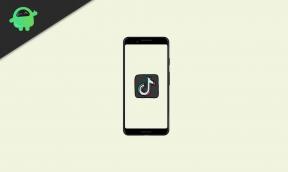Sprievodca odomknutím bootloadera OnePlus Nord N200 5G a jeho opätovné uzamknutie neskôr
Rôzne / / August 29, 2021
V tomto návode vám ukážeme kroky k odomknutiu bootloadera na vašom OnePlus Nord N200 5G a jeho neskoršiemu opätovnému uzamknutiu. Spoločnosť OnePlus uviedla na trh svoje nové zariadenie s názvom OnePlus Nord N200 5G, ktoré je jedným z najlacnejších 5G poháňaných procesorom Qualcomm Snapdragon 480 SoC. Zariadenie je vybavené trojitým zadným fotoaparátom na zadnej strane s hlavným snímačom 13 MP a na prednej strane má širokouhlý fotoaparát s rozlíšením 16 MP.
K dispozícii je množstvo vylepšení, úprav a vlastných binárnych súborov pre rôzne zariadenia OnePlus a OnePlus Nord N200 5G sa tiež nelíši. Napriek tomu, že od uvedenia na trh uplynulo iba niekoľko mesiacov, vidíme už pre toto zariadenie pôsobivú podporu. Na vykonanie týchto vylepšení je však potrebné splniť iba jednu požiadavku- váš OnePlus Nord N200 5G by mal mať odomknutý bootloader. V tejto príručke vám s tým pomôžeme. Podobne vám tiež ukážeme, ako znova uzamknúť bootloader zariadenia, ak to chcete urobiť neskôr.
Obsah stránky
- Prehľad zariadenia OnePlus Nord N200 5G:
- Výhody/riziká s odomknutým bootloaderom
-
Odomknite bootloader na OnePlus Nord N200 5G
- Predpoklady
- Inštrukčné kroky
- Pretiahnite bootloader na OnePlus Nord N200 5G
Prehľad zariadenia OnePlus Nord N200 5G:
Oneplus Nord N200 je vybavený 6,49 palcovým IPS LCD panelom s rozlíšením 1080 x 2400 pixelov a pomerom strán 20: 9. Jedná sa o panel s vysokou obnovovacou frekvenciou s obnovovacou frekvenciou 90 Hz. Pokiaľ ide o výkon procesora, máme čip Qualcomm Snapdragon 480 5G postavený na 8nm výrobnom procese. Jedná sa o osemjadrový procesor s dvoma jadrami Kryo 460 s taktom 2,0 GHz a šiestimi jadrami Kryo 460 s taktom 1,8 GHz. Na zvládnutie úloh náročných na grafiku máme Adreno 619.
Pokiaľ ide o optiku, dostaneme nastavenie troch kamier vzadu a jednu kameru vpredu. Trojitý fotoaparát sa skladá z 13 MP primárneho senzora spárovaného s objektívom f/2,2, 2 MP makro snímača spárovaného s objektívom f/2,4 a 2 MP hĺbkového snímača spárovaného s objektívom f/2,4. Keď prejdeme dopredu, dostaneme jeden 16 MP snímač spárovaný s objektívom f/2,1. Predné aj zadné nastavenie fotoaparátu môže snímať iba videá s rozlíšením 1 080 p pri 30 snímkach za sekundu.
Oneplus Nord N200 5G je dodávaný s Androidom 11 hneď po vybalení a s povrchom OxygenOS 11 na vrchu. Smartfón je dodávaný s jediným variantom úložiska so 4 GB RAM a 64 GB interného úložiska UFS 2.1. K dispozícii je tiež slot pre pamäťové karty MicroSD.
Čo sa týka komunikácie, dostaneme Wi-Fi 802.11 a/b/g/n/ac, Bluetooth 5.1, GPS, NFC, FM rádio a USB Typ C 2.0. A pre senzory dostaneme bočný snímač odtlačkov prstov, akcelerometer, gyroskop, blízkosť a kompas. Vnútri Oneplus Nord N200 5G je 5 000 mAh batéria, ktorá podporuje 18W rýchle nabíjanie.
Výhody/riziká s odomknutým bootloaderom
S odomknutým bootloaderom je spojené množstvo výhod. Na začiatku môžete flashovať vlastné ROM ako LineageOS, Pixel Experience atď. V súlade s tým je možná aj inštalácia vlastného obnovenia, ako je TWRP. To vám umožní flashovať súbory ZIP a IMG, vymazávať rôzne oddiely, vytvárať a obnovovať zálohu Nandroid atď. Rovnako tak môžete svoje zariadenie rootovať pomocou programu Magisk a získať prístup k správcovským právam.

Tieto úpravy však prinášajú aj niekoľko rizík. Napríklad vymaže všetky údaje z vášho zariadenia a taktiež stratí platnosť záruky. Navyše aplikácie ako Google Pay, Netflix a Pokemon Go nemusia správne fungovať. Celý proces je riskantný a pri nesprávnom vykonaní môže spôsobiť niekoľko problémov. Ak ste pripravení pokračovať dopredu, potom tu sú kroky k odomknutiu bootloadera na OnePlus Nord N200 5G.
Odomknite bootloader na OnePlus Nord N200 5G
Predtým, ako uvedieme zoznam pokynov, je potrebné splniť niekoľko povinností. Všetky tieto požiadavky začiarknite.
Predpoklady
- V prvom rade vytvorte a úplné zálohovanie zariadenia. Dôvodom je, že procesom odomknutia sa vymažú všetky údaje z vášho zariadenia.
- Ďalej povoľte na svojom zariadení tiež ladenie USB a odblokovanie OEM. Vďaka prvému z nich bude vaše zariadenie rozpoznateľné na počítači v režime ADB. Ten vám umožní vykonať postup odomknutia. Prejdite teda na položku Nastavenia> Informácie o telefóne> Klepnite na Číslo zostavy 7 -krát> Vráťte sa späť do Nastavenia> Systém> Rozšírené> Možnosti pre vývojárov> Povoliť ladenie USB a odblokovanie OEM.

- Tiež si nainštalujte Nástroje platformy Android SDK na vašom PC. To vám poskytne potrebné binárne súbory ADB a Fastboot.
To je všetko. Teraz môžete pokračovať podľa krokov na odomknutie bootloadera na OnePlus Nord N200 5G.
Reklamy
Inštrukčné kroky
- Pripojte svoje zariadenie k počítaču pomocou kábla USB. Uistite sa, že je povolené ladenie.
- Potom zamierte do priečinka platform-tools, do panela s adresou zadajte CMD a stlačte Enter. Tým sa spustí príkazový riadok.
- Teraz do okna CMD zadajte nasledujúci príkaz na zavedenie zariadenia OnePlus do režimu rýchleho spustenia:
adb reboot bootloader

- Vykonajte nasledujúci príkaz a ak získate jedinečný reťazec alfanumerických znakov, znamená to, že sa zariadenie úspešne spustilo do rýchleho spustenia.
zariadenia na rýchle spustenie

- Nakoniec zadajte nižšie uvedený príkaz na spustenie procesu odomykania.
rýchle odomknutie rýchleho spustenia
- Hneď ako to urobíte, dostanete na svoje zariadenie potvrdzujúcu správu. Vyberte Odomknite bootloader možnosť pomocou klávesov na ovládanie hlasitosti a potvrďte svoje rozhodnutie stlačením vypínača.
- Proces sa teraz začne a mal by trvať iba niekoľko sekúnd. Akonáhle to urobíte, vaše zariadenie by sa malo zaviesť do operačného systému. Ak sa tak nestane, môžete to urobiť aj ručne pomocou nasledujúcich príkazov:
rýchly reštart
Toto boli kroky k odomknutiu bootloadera na OnePlus Nord N200 5G. Majte na pamäti, že prvé spustenie bude nejaký čas trvať, je to úplne normálne. Okrem toho budete musieť svoje zariadenie nastaviť od začiatku tak, že sa prihlásite do svojho účtu Google. To je všetko. Teraz zamerajme svoju pozornosť na proces opätovného uzamknutia.
Pretiahnite bootloader na OnePlus Nord N200 5G
Ak chcete znova zaviesť bootloader zariadenia a vrátiť sa do skladu, pomôžu vám nižšie uvedené pokyny. Predtým však existuje niekoľko veľmi dôležitých bodov, ktoré stojí za diskusiu. uistite sa, že vo vašom zariadení nie je nainštalovaný žiadny vlastný binárny súbor. Myslíme tým, že by nemal byť rootovaný, ani by nemal mať nainštalovaný TWRP.
A čo je najdôležitejšie, mal by byť spustený štandardný firmvér OxygenOS a nie vlastná ROM. Ak teda začiarknete všetky tieto požiadavky, pokračujte podľa nižšie uvedených krokov a znova uzamknite zavádzač vo svojom zariadení OnePlus Nord N200 5G.
Reklamy
- V prvom rade vytvorte zálohu všetkých údajov uložených vo vašom zariadení.
- Ďalej povoľte na svojom zariadení ladenie USB (Nastavenia> Informácie o telefóne> Možnosti vývojára).
- Potom prejdite do priečinka platform-tools, do panela s adresou zadajte CMD a stlačte Enter. Spustí sa okno CMD.

- Teraz zadajte do príkazového riadka nasledujúci príkaz na zavedenie zariadenia do režimu rýchleho spustenia:
adb reboot bootloader
- Nakoniec spustením procesu uzamknutia spustite nasledujúci príkaz:
rýchly zámok oem
- Teraz by ste na svojom zariadení mali dostať potvrdzovaciu správu. Pomocou klávesov na ovládanie hlasitosti vyberte položku Uzamknite bootloader možnosť a potvrďte to stlačením vypínača.
- Vaše zariadenie sa teraz reštartuje do operačného systému a mala by vás privítať uvítacia obrazovka. Ak sa automaticky nespustí, môžete na to použiť aj nasledujúci príkaz rýchleho spustenia.
rýchly reštart
Teraz stačí nastaviť zariadenie pomocou svojho Google ID a je to. Toto boli kroky na odomknutie a opätovné uzamknutie bootloadera vo vašom zariadení OnePlus Nord N200 5G. Ak máte akékoľvek otázky, dajte nám vedieť v sekcii komentárov nižšie. Na záver by ste sa mali pozrieť na to naše Tipy a triky pre iPhone, Tipy a triky na PCa Tipy a triky pre Android sekcia tiež.